رفع مشکل Fatal Error در اتوکد
در مطلب رفع مشکل ارور Fatal Error در نرم افزار Steam یکی از ارورهای معروف این نرم افزار را ازبین برده ایم. اما این ارور تنها مختص به این برنامه نیست و میتوان آن را در بین باقی نرم افزارهای مختلف مانند اتوکد و حتی وردپرس مشاهده کرد و البته هر نرم افزاری هم روش های حل Fatal Error خاص خود را دارد.
گروه فنی رایانه کمک در این مطلب به آموزش حل مشکل Fatal Error در اتوکد میپردازد جهت کسب اطلاعات بیشتر در زمینه حل مشکلات اتوکد همراه رایانه کمک آنلاین باشید
علت های نمایش Fatal Error در اتوکد
به Fatal Error ارور مهلک و ارور کشنده هم میگویند و نمایش این ارور در برنامه اتوکد دلایل مختلفی میتواند داشته باشد، زمانی که به اروری مانند AutoCAD: Fatal Error unhandled delayload مواجه شدید یکی از دلایلی زیر ممکن است باعث نمایش آن شده باشد:
- نصب ناقص و یا اشتباه در نصب برنامه اتوکد
- آپدیت نبودن ویندوز و یا وجود مشکلاتی در رجیستری ویندوز
- وجود مشکلاتی در تنظیمات اتوکد و یا وجود ایرادات و نواقصی در فایل های نصب شده برنامه
- وجود بدافزار ها در سیستم و یا عدم بروزرسانی اتوکد
- وجود نرم افزار ها و یا برنامه هایی که در ویندوز اجازه ی اجرای اتوکد را نمیدهند.
دلایل های بسیار دیگر میتواند باعث به وجود آمدن مشل Fatal Error در اتوکد باشند ولی پرتکرار ترین و حاد ترین مسائلی که میتواند باعث به وجود آمدن یک چنین مشکلی شود مواردی بود که در بالا نام برده شد.
حل مشکل Fatal Error در اتوکد با استفاده از آنتی ویروس
همانطور که گفته شد یکی از دلایلی که میتواند باعث به نمایش Fatal Error در اتوکد 2018 ویروس ها و بدافزارهاییست که در سیستم وجود دارند و احتمالا برنامه را آلوده کردند.
پس آنتی ویروس قدرتمندی را نصب کنید و به وسیله ی آن اقدام به اسکن سیستم کنید تا در صورت وجود ویروس و بدافزارها بتوانید به حذف آن بپردازید. چنانچه با ویروس کامپیوتری آشنا نیستید مطلب ویروس کامپیوتری چیست؟ را مطالعه کنید
حذف کش و دیتای کامپیوتر برای حل مشکل Fatal error در autocad
معمولا با استفاده از نرم افزار های مختلف و متفاوت و همینطور جستجو با مرورگرهای مختلف کش و دیتا ها یا همان فایل های موقت در نتیجه ی این فعالیت ها در حافظه ی کتمپیوتر ذخیره میشوند.
بعد از گذشت مدت زمان های نسبتا طولانی و یا فعالیت های زیاد تعداد و حجم این فایل های موقت بسیار افزایش میابد و برای بسیاری از کاربران و قسمت های مختلف کامپیوتر مشکل ایجا میکند.
وجود فایل های موقت میتواند باعث بروز Fatal Error در اتوکد شود پس بهتر است برای حل چنین مشکلی فایل های موقت انباشته شده در سیستم را حذف کنید.
برای این کار مراحل زیر را به ترتیب انجام دهید:
الف) در منوی استارت و در قسمت جستجوی آن عبارت Command را تایپ کنید و فایل آن را اجرا کنید.
ب) با نمایش صفحه ی دستورات ابتدا کلید های Ctrl و Shift را به صورت همزمان فشار دهید و اینتر را بزنید. اگر پیامی برای شما نمایش داده شد در صفحه ی فرمان Yes را تایپ کنید و اینتر را بزنید.
ج) اکنون دستور Cleanmgr را بنویسید و اینتر کنید.
د) سرویس Disk Cleanup اجرا شده و سیستم را اسکن میکند اگر در این میان برای شما پنجره ای نمایش داده شد چک باکس گزینه ی Temporary Files را فعال کنید و OK را کلیک کنید.
بعد از پایان فرآیند حذف فایل های موقت سیستم را را ری استارت کنید و دوباره برنامه ی اتوکد را اجرا کنید.
آپدیت ویندوز و درایورهای کامپیوتر برای حل مشکل Fatal error اتوکد
همانطور که در ابتدای مطلب گفته شد یکی از دلایل مهمی که میتوان علت نمایش ارور Fatal Error در اتوکد باشد عدم به روزرسانی ویندوز و درایور های آن است.
پس در صورت امکان به دنبال درایورهایی بروید که هنوز آپدیت نشده اند و با بروزرسانی آنها میتوانید این مشکل را رفع کنید.
همچنین نسخه های جدید در نظر گرفته شده برای آپدیت ویندوز را در نظر داشته باشید چون نسخه های جدید باگ ها و مشکلات نسخه ی قبل ویندوز را میتواند از بین ببرد و گاهی بروز نبودن ویندوز میتواند علت بسیاری از مشکلات کامپیوتر از جمله Fatal Error در اتوکد باشد.
برای اینکه از به روز بودن ویندوز خود مطمئن شوید ابتدا در منوی استارت Update را تایپ و اینتر کنید. در میان فایل های نمایش داده شده به روی گزینه ی Windows Update کلیک کنید و آن را اجرا نمایید
در این صفحه گزینه ای با عنوان Check for Update وجود دارد که میتوانید با کلیک به روی آن از وجود نسخه ی جدید به روز رسانی ویندوز مطلع شوید
اگر اطمینان یافتید که یک نسخه ی جدید آپدیت وجود دارد گزینه ی Install Updates انتخاب کنید تا سیستم به صورت خودکار فایل را دانلود نصب نماید
آپدیت برنامه اتوکد برای رفع ارور Fatal error
از دیگر دلایلی که ممکن است باعث نمایش ارور مهلک یا Fatal error در اتوکد شود وجود ایراد و باگ در نسخه ی فعلی مورد استفاده ی شماست. پس همواره از به روز ترین نسخه های اتوکد استفاده کنید و آپدیت های منتشر شده برای آن را همواره انجام دهید.
با مراجعه به وب سایت رسمی اتوکد و وب سایت های معتبر عرضه ی این برنامه میتوانید از نسخه های آپدیت اتوکد مطلع شوید.
حل مشکل Fatal Errorدر اتوکد با بررسی فایل ها
اگر در هنگام استفده از برنامه اتوکد با ارور AutoCAD: Fatal Error unhandled delayload مواجه شدید این موضوع میتواند به علت وجود مشکلاتی در فایل های اجرایی این برنامه باشد. برای اطمینان یافتن از این موضوع فایل های Drawing اتوکد را با با کلیک راست به روی آنها و انتخاب Run as administrator اجرا کنید.
اگر با انجام این کار مشکل ارور مهلک اتوکد برطرف شد ایراد از فایل های قبلی شما بوده است.
رفع ارور Fatal در اتوکد با استفاده از سیستم ریستور
یکی از اقداماتی که در بسیاری از مشکلات پیش آمده برای برنامه ها ویندوز میتواند برطرف کننده ی ارورها و مشکلات باشد استفاده از سیستم ریستور است.
اگر مشکل Fatal Error به صورت ناگهانی و با انجام فعالیت های جدید و نصب برنامه های جدید روی ویندوز ظاهر شده است از قابلیت سیستم ریستور استفاده کنید تا ارور Fatal از بین برود.
برای انجام اینکار به مطلبی با عنوان آموزش سیستم ریستور در ویندوز مراجعه نمایید تا به راحتی و در سریع ترین زمان ممکن بتوانید این فرآیند را انجام دهید.
حل مشکل Fatal error اتوکد با تنظیم دوباره اینترنت
یکی از راه هایی که به وسیله آن میتوان ارور کشنده در اتوکد را رفع کرد ورود به تنظیمات اینترنت و ایجاد تغییراتی در آن است.برای انجام این کار فرآیند زیر را انجام دهید:
الف) در منوی استارت عبارت Network and Sharing Center را سرچ کنید و به روی فایل آن کلیک کنید. با باز شدن پنجره ی مربوط به آن از طریق نوار رابط کاربری و گزینه هایی که در سمت چپ پنجره وجود دارد به روی گزینه ی Internet Options کلیک کنید.
نکته:
برا رسیدن به Network and Sharing center میتوانید از طریق کنترل پنل نیز اقدام نمایید.
برای شما پنجره ای با عنوان internet properties نمایش داده میشود. در این مرحله به تب Connections وارد شوید و از میان گزینه ها به روی LAN Settings کلیک کنید.
در پنجره ی بعد کافیست تمامی گزینه ها و چک باکس ها را غیرفعال کنید.
بعد از پایان این کار و ذخیره کردن تنظیمات صورت گرفته به اجرای مجدد برنامه اتوکد بپردازید.
رفع مشکل ارور اتوکد با استفاده از خط فرمان
ارور Fatal error در اتوکد میتواند به علت وجود فایل های آسیب و دیده در قسمت های متفاوت سیستم برنامه باشد. برای رفع این مشکل و یافتن و تعمیر فایل های موجود در کامپیوتر میتوان از سرویس System File Checker که برای این کار در نظر گرفته شده است بسیاری از فایل های خراب را تعمییر کرد.
برای انجام این کار از طریق منوی استارت و سرچ Command صفحه ی دستورات را باز و اجرا کنید.
Ctrl و Shift را به صورت همزمان فشار دهید و اینتر را بزنید. در صورتی که پیامی برای شما نمایش داده شد عبارت Yes را بنویسید و با فشردن Enterاز روی کیبورد آن را اجرا کنید.
اکنون دستور زیر را در صفحه فرمان تایپ کنید و اینتر را بزنید:
sfc /scannow
تا پایان فرآیند تشخیص فایل های آسیب دیده و ترمیم آنها به صورت خودکار منتظر بمانید.
احتمالا دستوراتی هم در اواسط و یا اواخر کار برای شما نوشته شود که با انجام آنها از طریق مراحلی که نمایش داده میشود در اجرای بهتر System File Checker کمک کنید.
رفع اررو Fatal Error در autocad با بررسی فایروال
برای رفع مشکل Autocad: Fatal Error unhandled delayload میتوانید از طریق فایروال هم اقدام نمایید.
گاهی فایروال به علت حساسیت برای دفاع از سیستم در برابر بدافزار ها و باقی نفوذهای برنامه های مخرب ممکن است آدرس اینترنتی مرتبط با اتوکد و همچنین پروتکل های برنامه را مسدود و غیرقابل اجرا قرار دهد که همین موضوع باعث قطع ارتباط نرم افزار با اینترنت و اجرای صحیح فعالیت های اتوکد میشود.
برای همین با ورود به فایروال و بررسی وجود چنین مشکل و ایرادی به برطرف کردن آن بپردازید.
نکته:
در پایان اگر با طی کردن تمامی این مراحل هنوز به حل مشکل Fatal Error در اتوکد موفق نشدید تنها دو راه دیگر برای رفع آن باقی مانده است.
همانطور که در ابتدا گفته شد نصب اشتباه و یا کامل نشدن نصب اتوکد یکی از دلایل نمایش Fatal Error است پس دوباره برنامه را به صورت کامل حذف و دوباره به نصب آن اقدام کنید.
نصب مجدد ویندوز نیز یکی از مراحلی است که در این موارد بسیار کاربردی ست اما زمانی پیشنهاد انجام این کار دادنی است که همه ی مراحل دیگر را انجام داده اید و تشخیص بر این بوده که ارور Fatal به علت وجود مشکلات در ویندوز است. چنانچه با مطالعه مطلب بالا موفق به رفع مشکلات اتوکد نشده اید میتوانید از کارشناسان کمک رسان رایانه کمک در زمینه حل مشکلات کامپیوتری و پشتیبانی آنلاین کامپیوتری استفاده کنید و ه صورت آنلاین و غیر حضوری مشکلات کامپیوتری خود را برطرف کنید. همچنین اگر به تازه ترین اخبار روز تکنولوژی و جدیدترین آموزش های گوشی و کامپیوتر علاقه مند هستید از پیج اینستاگرام رایانه کمک دیدن فرمایید.
جهت رفع مشکلات رایانه و حل مشکلات تلفن همراه خود کافیست با کارشناسان مجرب رایانه کمک تماس گرفته و به صورت شبانه روزی از خدمات غیر حضوری رایانه کمک بهره مند شوید.
شماره های تماس از سراسر کشور:
9099071540 (تلفن ثابت)
021-7129 ( تلفن ثابت و همراه)
چقدر این مطلب مفید بود ؟
یک ستاره پنج ستاره
میانگین رتبه 2 / 5. تعداد امتیازات 13
تا کنون امتیازی ثبت نشده است . (اولین نفر باشید)





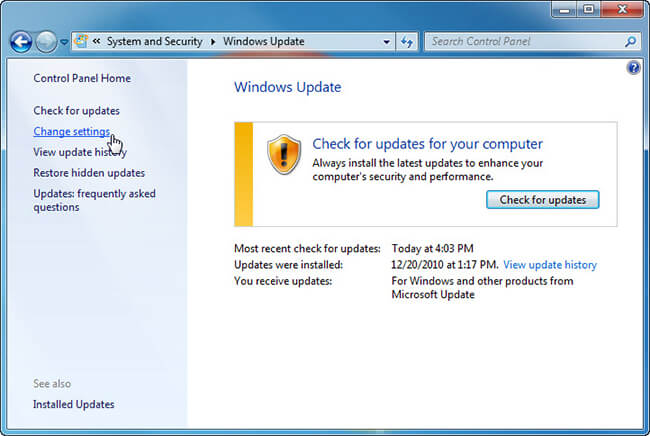
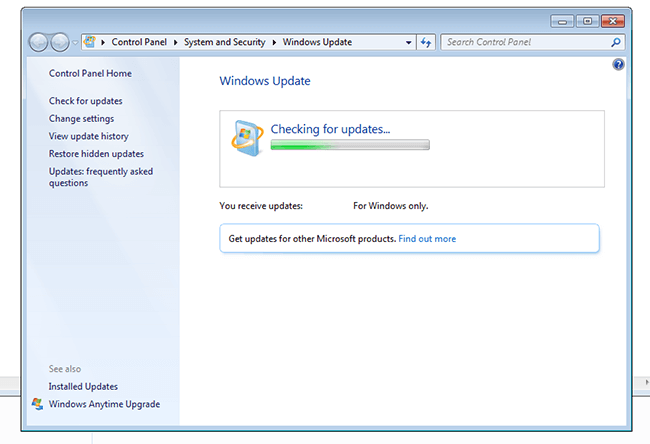
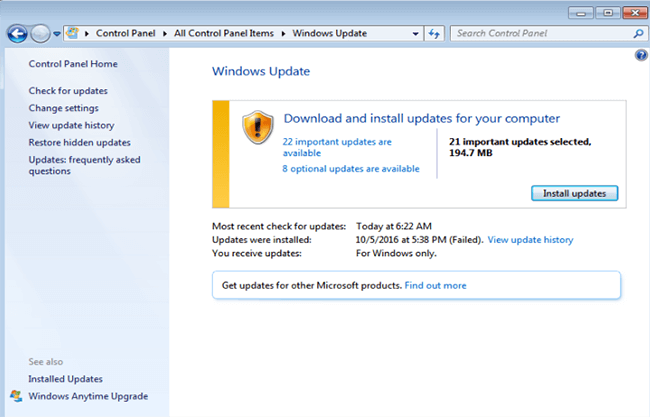
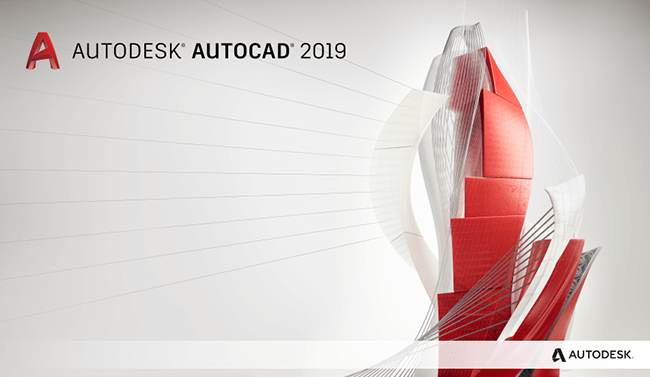
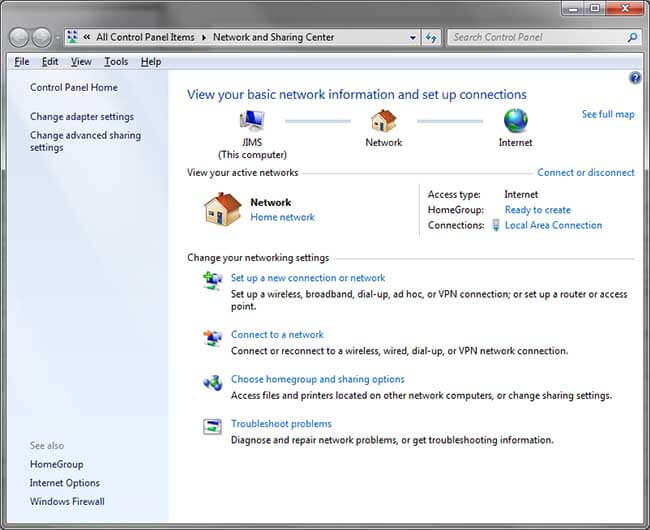
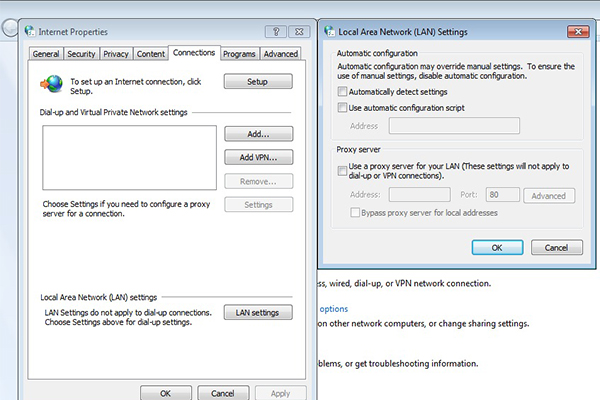
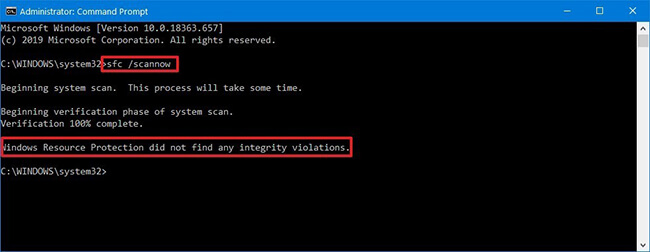

 دانگرید کردن | رایانه کمک
دانگرید کردن | رایانه کمک